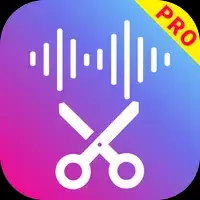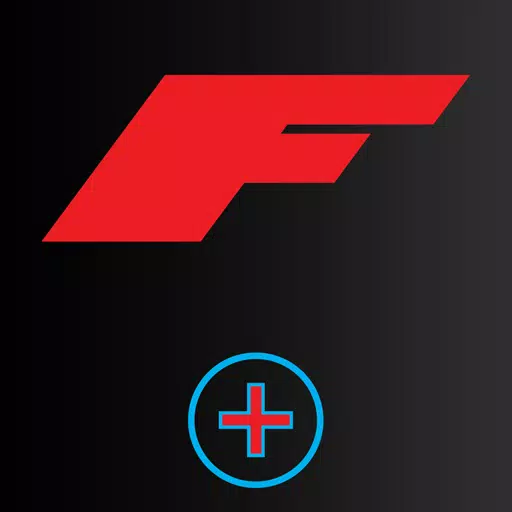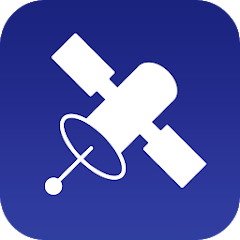เมื่อดำน้ำในเกม AAA ระดับพรีเมี่ยมเช่น *Call of Duty *แฟน ๆ คาดหวังว่าจะไม่มีการแสดงที่เป็นตัวเอก อย่างไรก็ตามหากคุณพบว่า * Black Ops 6 * ดูเป็นเม็ดเล็กและพร่ามัวส่งผลกระทบต่อการแช่และความสามารถในการมองเห็นเป้าหมายไม่ต้องกังวล - มีวิธีเพิ่มประสบการณ์การมองเห็นของคุณ ลองเดินผ่านขั้นตอนเพื่อแก้ไขปัญหาเหล่านี้และให้แน่ใจว่าคุณได้รับประโยชน์สูงสุดจาก *Black Ops 6 *
สารบัญ
ทำไม Black Ops 6 ถึงดูเป็นเม็ดเล็กและเบลอ? คำตอบที่จะปิดเบลอใน Call of Duty: Black Ops 6 เพื่อลดธัญพืชและปรับปรุงความชัดเจนใน Black Ops 6 วิธีเพื่อปรับปรุงรายละเอียดภาพและพื้นผิวสีดำสีดำ
ทำไม Black Ops 6 ถึงดูเป็นเม็ดเล็กและเบลอ? ตอบ
หากคุณกำลังประสบกับภาพที่เป็นเม็ดเล็กและเบลอใน Black Ops 6 แม้หลังจากปรับแต่งการตั้งค่าฮาร์ดแวร์ของคุณให้สูงสุด (เช่นการตั้งค่าคอนโซลของคุณเพื่อส่งออกที่ความละเอียดสูงสุดของคุณรองรับ) ผู้กระทำผิดอาจพบได้ภายในการตั้งค่าของเกม บางครั้งการอัปเดตสามารถรีเซ็ตเป็นค่าเริ่มต้นดังนั้นจึงคุ้มค่าที่จะตรวจสอบสองครั้ง การตั้งค่าคีย์ที่มีผลต่อคุณภาพของภาพนั้นตั้งอยู่ในการตั้งค่ากราฟิกโดยเฉพาะภายใต้การแสดงผลคุณภาพและแท็บมุมมอง แท็บคุณภาพคือที่ที่คุณจะทำการเปลี่ยนแปลงที่มีผลกระทบมากที่สุดเพื่อปรับปรุงรูปลักษณ์ของ Black Ops 6
วิธีปิดเบลอใน Call of Duty: Black Ops 6
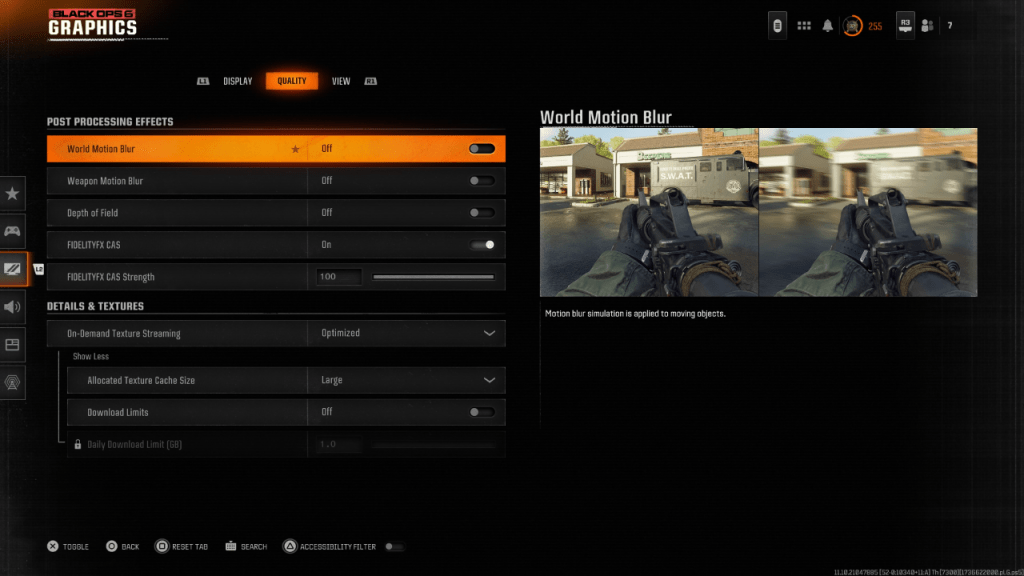 เพื่อความรู้สึกในโรงภาพยนตร์มากขึ้นเกมหลายเกมใช้การเคลื่อนไหวเบลอและความลึกของสนามเพื่อเลียนแบบเอฟเฟกต์กล้องจริงเพิ่มคุณภาพเหมือนฟิล์ม ในขณะที่สิ่งเหล่านี้สามารถเพิ่มการแช่ในเกมที่ขับเคลื่อนด้วยการเล่าเรื่องพวกเขาสามารถเบลอภาพในชื่อการแข่งขันที่รวดเร็วเช่น Call of Duty: Black Ops 6 ทำให้ยากที่จะล็อคเป้าหมาย
เพื่อความรู้สึกในโรงภาพยนตร์มากขึ้นเกมหลายเกมใช้การเคลื่อนไหวเบลอและความลึกของสนามเพื่อเลียนแบบเอฟเฟกต์กล้องจริงเพิ่มคุณภาพเหมือนฟิล์ม ในขณะที่สิ่งเหล่านี้สามารถเพิ่มการแช่ในเกมที่ขับเคลื่อนด้วยการเล่าเรื่องพวกเขาสามารถเบลอภาพในชื่อการแข่งขันที่รวดเร็วเช่น Call of Duty: Black Ops 6 ทำให้ยากที่จะล็อคเป้าหมาย
เพื่อปิดการใช้งานเอฟเฟกต์เหล่านี้:
นำทางไปยังการตั้งค่ากราฟิกสลับไปที่แท็บคุณภาพและค้นหาส่วนเอฟเฟกต์การประมวลผลโพสต์ ปิดการเคลื่อนไหวของโลกเบลอ ปิดการเคลื่อนไหวของอาวุธเบลอ ปิดความลึกของสนาม
วิธีลดธัญพืชและปรับปรุงความชัดเจนใน Black Ops 6
หลังจากปรับการตั้งค่าเบลอหาก Black Ops 6 ยังคงดูคุณอาจต้องปรับแต่งแกมม่าและความสว่างของคุณ ไปที่แท็บจอแสดงผลในการตั้งค่ากราฟิก Black Ops 6 และปรับแถบเลื่อนแกมม่า/ความสว่างจนกว่าจะมีโลโก้ Call of Duty ตรงกลางแทบจะมองไม่เห็น การตั้งค่า 50 เป็นจุดเริ่มต้นที่ดี แต่คุณอาจต้องปรับแต่งตามหน้าจอของคุณ
ถัดไปในแท็บคุณภาพให้แน่ใจว่า FidelityFX CAS ถูกตั้งค่าเป็น ON สิ่งนี้เปิดใช้งานการปรับความคมชัดแบบปรับตัวของ AMD ของ AMD ซึ่งทำให้ฉากที่เพิ่มขึ้นในฉาก สีดำ Ops 6 การตั้งค่าความแข็งแรงเริ่มต้นคือ 50/100 แต่การหมุนมากถึง 100 อาจทำให้คุณมีความชัดเจนเป็นพิเศษที่คุณกำลังมองหา หากคุณยังไม่พอใจกับคุณภาพของภาพการสตรีมพื้นผิวตามความต้องการอาจเป็นปัญหา
วิธีปรับปรุงรายละเอียดภาพและพื้นผิวของ Black Ops 6
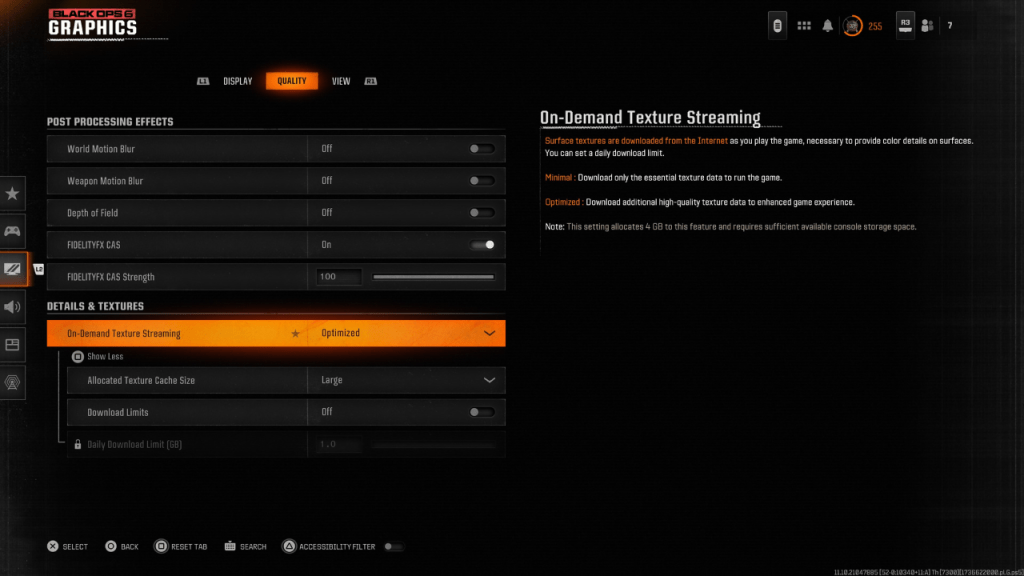 ในการจัดการขนาดไฟล์หนักของเกม Call of Duty ที่ทันสมัย Black Ops 6 ใช้การสตรีมพื้นผิวตามความต้องการซึ่งดาวน์โหลดพื้นผิวในขณะที่คุณเล่นแทนที่จะเก็บไว้ในพื้นที่ ในขณะนี้ช่วยประหยัดพื้นที่ได้ แต่ก็สามารถลดคุณภาพของภาพได้
ในการจัดการขนาดไฟล์หนักของเกม Call of Duty ที่ทันสมัย Black Ops 6 ใช้การสตรีมพื้นผิวตามความต้องการซึ่งดาวน์โหลดพื้นผิวในขณะที่คุณเล่นแทนที่จะเก็บไว้ในพื้นที่ ในขณะนี้ช่วยประหยัดพื้นที่ได้ แต่ก็สามารถลดคุณภาพของภาพได้
เพื่อเพิ่มคุณภาพของภาพให้ตรงไปที่การตั้งค่ารายละเอียดและพื้นผิวในแท็บคุณภาพ ตั้งค่าการสตรีมพื้นผิวตามความต้องการเพื่อให้ได้ผลการมองเห็นที่ดีที่สุดซึ่งจะดาวน์โหลดพื้นผิวคุณภาพสูงเพิ่มเติม คลิก "แสดงเพิ่มเติม" เพื่อเข้าถึงตัวเลือกเพิ่มเติมจากนั้นตั้งค่าขนาดแคชพื้นผิวที่จัดสรรเป็นขนาดใหญ่ สิ่งนี้จะใช้พื้นที่เก็บข้อมูลมากขึ้น แต่อนุญาตให้โหลดพื้นผิวเพิ่มเติมในครั้งเดียว หากแผนอินเทอร์เน็ตของคุณไม่ได้ต่อยอดให้ปิดการดาวน์โหลดที่จะปิดเพื่อให้แน่ใจว่า Black Ops 6 สามารถดาวน์โหลดพื้นผิวความละเอียดสูงทั้งหมดที่ต้องการเพื่อให้ดีที่สุดทุกครั้งที่คุณเล่น
และนั่นคือวิธีที่คุณสามารถแก้ไข Call of Duty: Black Ops 6 ดูเป็นเม็ดเล็กและเบลอเพื่อให้มั่นใจถึงประสบการณ์การเล่นเกมที่คมชัดและดื่มด่ำ